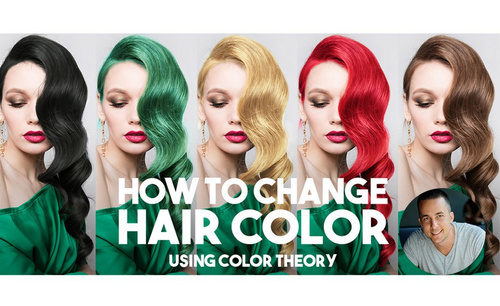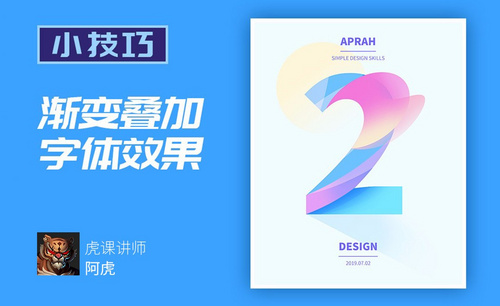PS怎么改变字体颜色
发布时间:2021年09月07日 15:16
经常是用PS的同学,想必对PS怎么改变字体颜色这个问题并不陌生,改变字体颜色可以说是一个基础的操作。但是对于刚刚接触PS的同学来说,或许还一头雾水,接下来了我们就用简单的示例来介绍一些PS怎么改变字体颜色。
1、首先将需要添加文字的图片拖入ps,选择左侧工具栏文字工具,如图所示,它的图标是一个“T”字型,然后在图片上添加文字,这里以“虎课网”为例。

2、用鼠标将刚才添加的文字选中,然后在顶部找到颜色按钮,这个按钮的默认颜色是刚才添加文字的颜色,点击这个按钮。
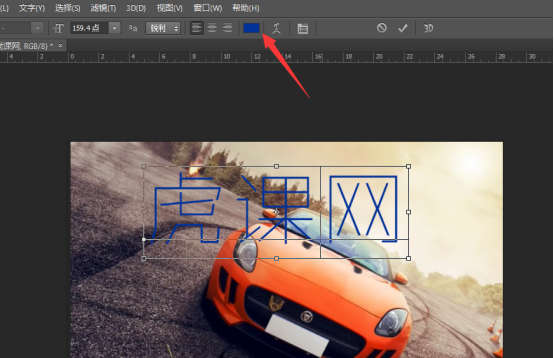
3、在打开的拾色器窗口左侧区域选择自己想要修改字体的颜色,在拾色器窗口可以选择任何一种颜色。这里以红色为例,选择完之后,点击“确认”按钮。
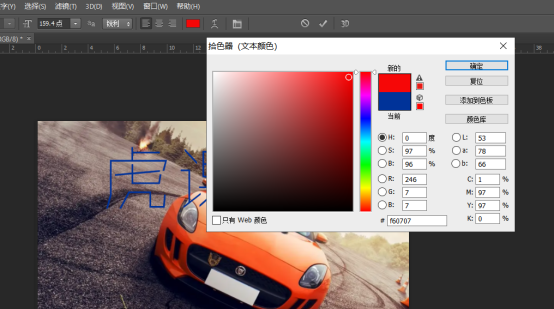
4、这时之前添加字文字“虎课网”这三个字,就由原来的蓝色变成刚才选择的红色。

PS怎么改变字体颜色其实并步复制,在我们设计作品的过程中,比较难的是怎么找到和背景匹配,并且又美观的颜色。这不仅需要我们了解一些配色的基础知识,也需要我们在实际操作当中,不断地尝试和创新,这样才能设计出让人满意的作品。大家记得掌握了基础操作技能之后,还是要多多练习哦。
本篇文章使用以下硬件型号:联想小新Air15;系统版本:win10;软件版本:PS CS6。